无线路由器无线桥接
随着无线通信技术和计算机技术的迅速发展,人们希望可以随时随地得到及时可靠的数据通信服务:在移动中访问因特网和互相通信,那么你知道无线路由器无线桥接的设置方法吗?下面是www.886abc.com整理的一些关于无线路由器无线桥接的相关资料,供你参考。
无线路由器无线桥接的设置方法:
在面积较大的家庭或办公环境(如别墅、写字间等),路由器无线覆盖范围有限,部分区域信号较弱到或存在信号盲点。无线桥接(WDS)功能可以将无线网络通过无线进行扩展,只需简单设置即可实现无线扩展、漫游的需求。
主、副路由器通过无线桥接,无线终端可以连接主、副路由器上网,移动过程中可以自动切换,实现漫游。拓扑如下:

桥接WDS应用拓扑
![]()
确认主路由器的无线信号名称、无线密码以及无线信道,本文使用以下参数举例:
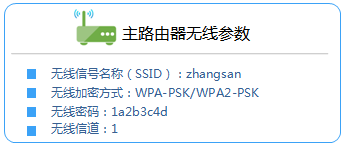
注意:无线桥接(WDS)的主要操作均在副路由器完成,只需固定主路由器的无线信道。
![]()
1、修改管理IP地址
登录路由器的管理界面,点击 内网设置 >> 网关设置设置,修改IP地址(如主路由器的IP地址是192.168.1.1,则副路由器修改为192.168.1.2),点击 保存 并 确定 重启路由器。
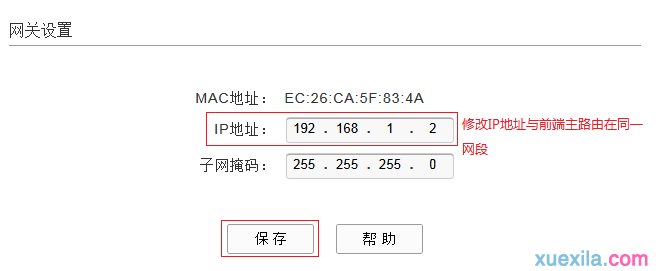
注意:重启后使用修改后的IP地址登录副路由器的管理界面。
2、修改无线设置
使用修改后的IP地址登录路由器管理界面,点击 无线设置 >> 无线基本设置,设置与主路由器相同的 SSID号 及 信道。
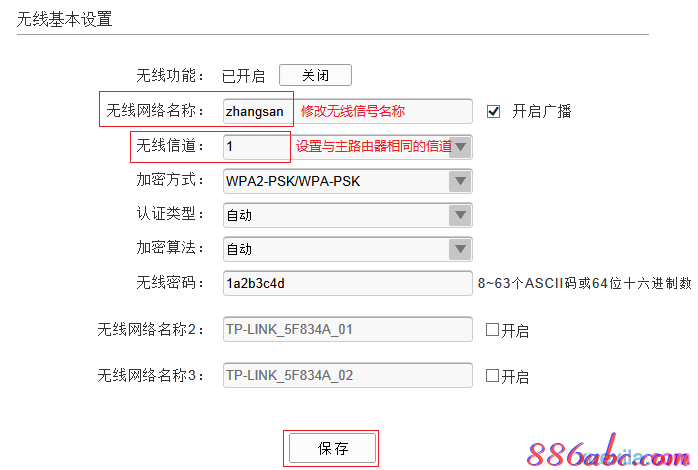
3、选择主路由器信号
点击 无线设置 >> WDS无线桥接,点击 扫描周边主机,如下图所示:
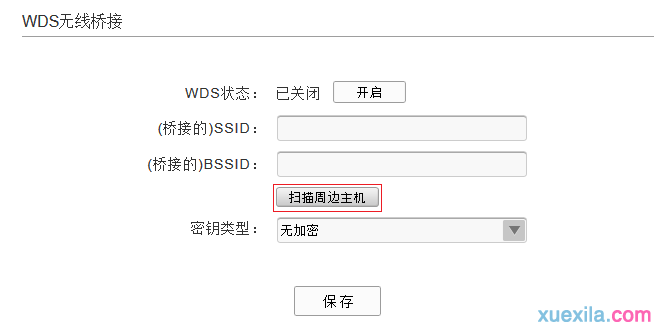
4、选择主路由器信号
在扫描页面中找到主路由器的无线SSID,并点击 连接。
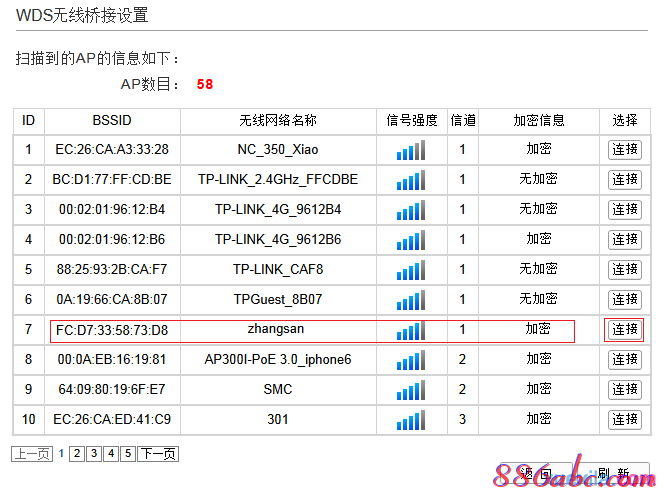
5、选择加密方式并输入无线密码
选择与主路由器相同的 密钥类型,在 无线密码 位置输入主路由器的无线密码,点击 保存。
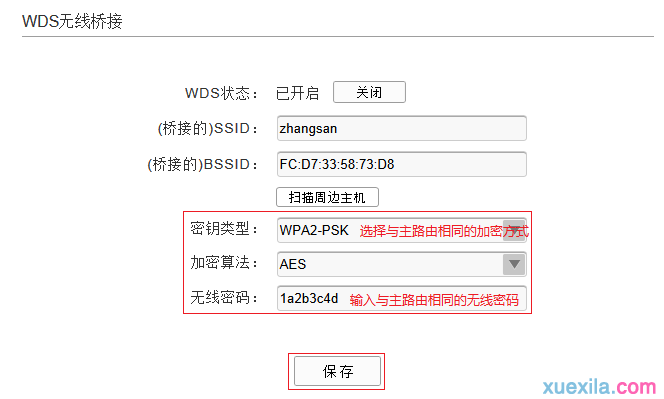
6、关闭DHCP服务器
点击 内网设置 >> DHCP服务器,DHCP服务器选择 关闭,点击 保存。
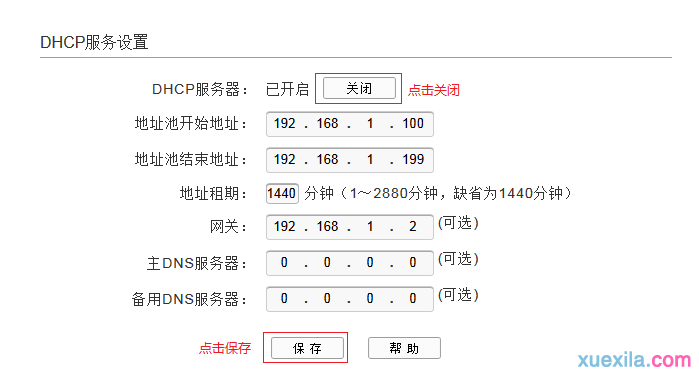
至此无线桥接(WDS)设置完成,无线终端连接zhangsan,有线电脑连接主、副路由器的LAN口即可上网。终端移动过程中,可以实现主、副路由器间的自动漫游。
注意:无线桥接(WDS)设置完成后,副路由器只需通电即可,无需其他设置。

